El pasado verano el nuevo modo de conducción del Asistente de Google comenzó a llegar a los usuarios para tomar el relevo para la versión para móviles de Android Auto, y en todo este tiempo Google ha ido mejorando la forma de lanzar este nuevo modo de conducción.
En la última actualización llega una forma más cómoda de iniciar el modo de conducción desde la pantalla de inicio de nuestro dispositivo, lo que nos permite abrir manualmente sin depender de la conexión Bluetooth del coche.
Acceso directo al modo de conducción del Asistente de Google
Desde el pasado mes de octubre, podemos configurar el Asistente de Google para que inicie el modo de conducción al emparejarse nuestro móvil con el Bluetooth del coche, pero si tu coche no tiene Bluetooth o tu móvil no está vinculado no era cómodo abrir el modo de conducción manualmente, ya que te tocaba abrir la aplicación Android Auto y luego pulsar en la opción de abrir el modo de conducción del Asistente.
La próxima vez que ejecutes el modo de conducción y pulses en su cajón de aplicaciones verás la sugerencia de su nuevo acceso directo. Al pulsar en "Añadir modo de conducción a inicio" nos permite añadir su acceso directo a la pantalla de inicio. Así la próxima vez abrir el modo de conducción será tal fácil y rápido que abrir cualquier aplicación.
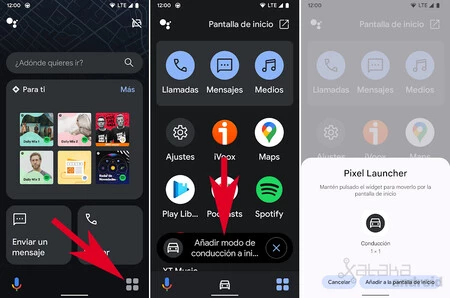
Con esta novedad el Asistente de Google ofrecería tres formas de lanzar el modo de conducción, al menos en teoría, ya que de momento en español el comando "Hey Google, vamos a conducir" que vemos en la página de soporte no funciona todavía en español. Por lo tanto, si tienes configurado el móvil en español solo podrás iniciar el modo de conducción con el Bluetooth del coche o con su acceso directo en la pantalla de inicio desde el propio Asistente.
Vía | 9to5Google
En Xataka Android | Cómo mandar mensajes de WhatsApp en Android Auto




